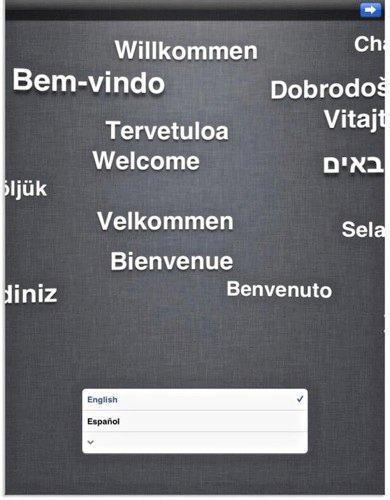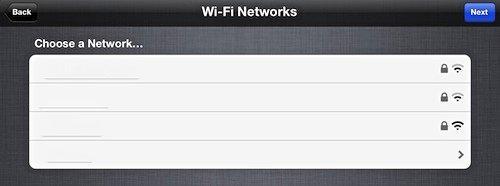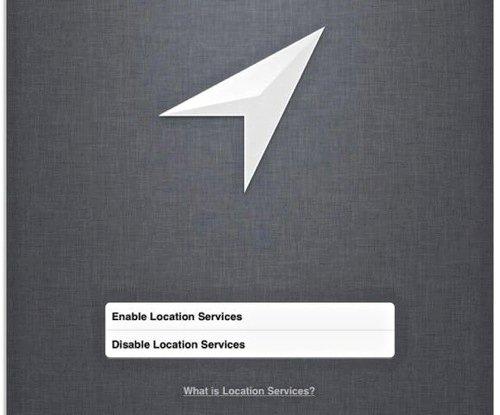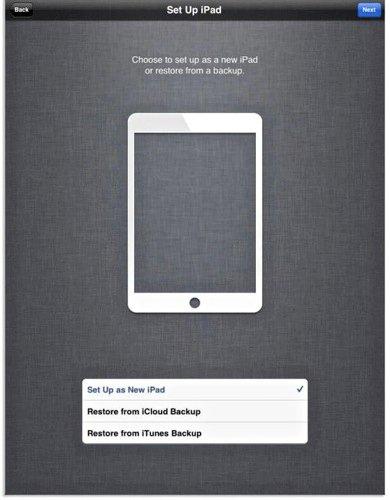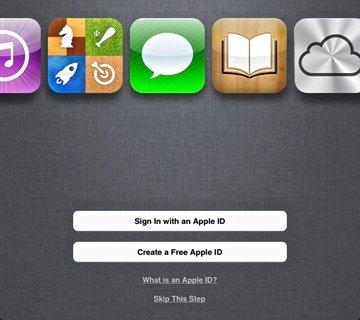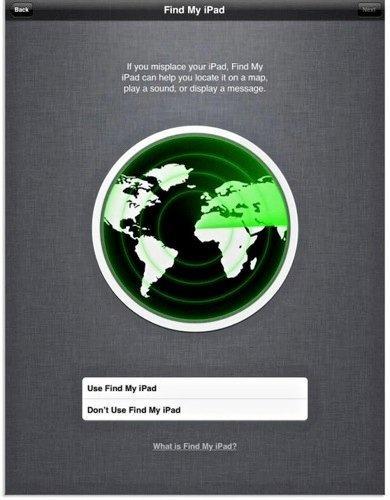Вы только что купили свой новый iPad или iPhone, и есть вероятность, что это произошло в течение последнего часа или двух, поскольку никто не может позволить чему-то столь захватывающему сидеть слишком долго. Вы просто не можете ждать, чтобы начать. Вам вообще не нужно долго ждать, потому что первый запуск вашего устройства совсем не занимает времени.
В этом прелесть любого нового продукта iOS, и он не отличается, будь то iPad, iPad Mini, iPhone или iPod Touch. Процесс установки очень прост, просто попросить вас ответить на несколько вопросов и быстро принять решение о вашем использовании. Если у вас уже есть другой продукт для iOS, вам будет намного легче начать работу, так как некоторые из них уже были сделаны, когда вы вошли в систему ранее.
желанный
Раньше вам приходилось подключать iPad или iPhone к компьютеру, чтобы инициализировать их и настроить. В этом больше нет необходимости, поскольку теперь ваши iOS-устройства полностью независимы от компьютера или, по крайней мере, могут быть таковыми. Все, что вам нужно сделать, чтобы запустить свой iPad или iPhone, — это нажать кнопку в правом верхнем углу планшета, то есть, если вы удерживаете его в продольном направлении, а круглая кнопка «Домой» находится внизу устройства. Сначала вас приветствует экран с предложением «Слайд для начала», а затем экран с надписью «Добро пожаловать» на нескольких разных языках.
Wi-Fi
Ассистент настройки запускает вас и задает вам ряд вопросов. Это позволит вам выбрать язык и регион, а также попросит вас выбрать сеть Wi-Fi. Когда он появится на экране, выберите его и введите любую информацию о пароле, которую требует ваша сеть. Если в данный момент у вас нет Wi-Fi, вы можете подключить iPad к компьютеру и настроить его через iTunes.
Место нахождения
С настроенной учетной записью Wifi или с устройством, подключенным к iTunes на вашем компьютере, на следующем экране появится запрос, хотите ли вы использовать службы определения местоположения. Это позволит работать таким приложениям, как Карты и Find My iPhone. Есть много других приложений, которые используют службы определения местоположения, и если вы решите не использовать местоположение, вы можете не воспользоваться всеми преимуществами этих приложений, если оставите его выключенным.
Новое устройство против восстановления из резервной копии
На этом этапе вам будет задан вопрос, хотите ли вы завершить настройку как новый iPad или iPhone или из предыдущей резервной копии. Устройства iOS можно настроить для резервного копирования ваших настроек, документов, приложений и фотографий. Таким образом, если по какой-либо причине ваш телефон будет удален, резервная копия будет храниться в iCloud или iTunes. Это может сэкономить вам много времени, если у вас есть предыдущее устройство, которое вы настроили именно так, как вам нравится.
идентификатор Apple ID
Apple отслеживает вас через идентификатор. Это не так плохо, как кажется. Это просто самый простой способ для них хранить всю информацию, касающуюся вас, в одном месте. Это также поможет вам. Если у вас уже есть Apple ID, вы можете ввести его на этом этапе или создать его. Он будет отслеживать ваши покупки приложений и музыки, покупки в магазине и резервные копии iCloud. После этого вы также получите возможность выбрать, хотите ли вы использовать iCloud или нет. Это не обязательно, но может быть очень полезным. Это даст вам место для хранения всех ваших данных, фотографий, документов и т. Д. После этого вы также можете выбрать, где вы хотите хранить резервные копии, iCloud или на компьютере.
Найти мое устройство, Facetime и Siri
Если вы выполняете резервное копирование из предыдущей версии, теперь вы будете готовы войти в систему. Если нет, вы решите, использовать ли Find My iPad / iPhone, Facetime и Siri. Find My iPad / iPhone может быть спасителем. Если ваше устройство будет потеряно или украдено, это приложение будет отслеживать его, используя местоположение GPS. Вы сможете войти на другое устройство или компьютер, и он покажет вам, где находится ваше устройство, при условии, что службы определения местоположения все еще включены. Вы также решите, использовать ли Facetime, который очень похож на Skype, но работает только с другими, использующими устройства Apple. Сири работает в качестве личного помощника, чтобы найти автозаправочные станции, проверить спортивные результаты и информацию о фильме, просто используя свой голос.
На этом процесс настройки завершен и вы войдете в новое устройство. Если вы начинаете с предыдущей резервной копии, загрузка всей информации может занять некоторое время. Хотя кажется, что до этого момента требуется много информации, весь процесс занимает всего несколько минут и действительно безболезненен. Ассистент настройки предназначен для того, чтобы помочь вам пройти через него и не оставлять места для вопросов. Это приведет вас к тому, что вы сможете очень быстро использовать свое новое устройство, что позволит вам весело провести время с ним.
В следующей статье мы пройдемся по базовой навигации в iOS. Оставайтесь в курсе.
Эта статья полезна?